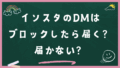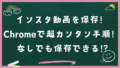「リールを作ろうとしたのに、
追加した写真が真っ黒…」
2025年に入ってからも同様の報告が相次いでいます。
ここでは最新アプデ事情を踏まえ、
すぐ試せる解決策をまとめました。
写真が表示されない主な原因
リール編集画面で写真が読み込めない主因は次の5つです。
アプリ バージョンが古い
キャッシュ肥大・破損
通信環境の不安定さ(特にWi-Fi)
ストレージ不足・メモリ圧迫
リール編集で発生中の公式バグ(黒画面・読み込みループ)
複数要因が重なると「写真だけ表示されない」症状に発展しやすいです。
まず3分でできる初動チェック
① ネットワークを切り替える
Wi-Fi → 4G/5G、またはその逆に。
Wi-Fiルーター側のUDP制限で読み込みが弾かれる例があります。
② アプリとOSを最新版へ
App Store/Google PlayでInstagramをアップデート。
2025年4月のパッチで「画像プレビューが真っ黒」
不具合が修正されています。
③ キャッシュをクリア
Android
設定→アプリ→Instagram→「ストレージ」→キャッシュ削除。
iPhone
アプリ削除→再インストール。
破損キャッシュでプレビューが落ちる例が多数です。
スマホでの詳細トラブル (写真10枚以下の読み込み失敗)
- 端末ストレージの空き容量を2 GB以上確保する
- Instagram > モバイルデータ → 高画質アップロードをオフ
- 端末再起動後にリールを新規作成
- HEIF/HEIC 写真は JPEG へ一括変換して再読み込み
- それでもNGならベータ版へ一時切替しテスト
PC で編集するときの 読み込みトラブル対処
STEP 1 ブラウザを変えてみる
Chrome で黒画面になる場合は Edge・Firefox・Safariで再試行。
2025年4月のバグ修正は「Chrome 125」以降のみ
適用という一時的制限がありました。
STEP 2 拡張機能を停止
広告ブロッカーやパスワード管理系アドオンが
プレビューをブロックする例も。
シークレットモード+拡張機能オフで再確認しましょう。
STEP 3 ハードウェアアクセラレーション無効化
ブラウザ設定→システム→
「ハードウェアアクセラレーションを使用する」をオフ。
GPUドライバ競合で真っ黒サムネになる不具合が
Windows 11 で散見されます。
最新バグ状況 & 公式の動き
2025年5月末〜6月上旬にかけ、
一部ユーザーで「カバー画像真っ黒」バグが再燃。
Reddit でも black screen reels のスレッドが急増しました。
Wi-Fi利用時に読み込み失敗
→モバイル通信で復活するケース
リールにテキスト追加
→カバーが黒抜け(数日で自動復旧)
HEIC 画像のみプレビュー不可
→ JPEG 変換で解決報告多し
急ぎでなければ数時間置いてから再編集するとストレスフリー。
それでも解決しないときの 「最後の3手」
- Instagramベータ版へ切替
Play Store → ベータに参加。
β版で画像周りの修正を先取りできます。 - ログアウト→再ログイン
セッションが破損している場合、
いったん完全ログアウトで復旧。 - 公式フォームに報告
ヘルプ → 問題を報告 →「写真/動画」。
再現手順とスクショを添付すると
48h以内に個別返信が届く例あり。
ベータ版は安定性が下がる場合も。公開リールの頻度が高い方は作業端末を分けると安全です。
よくある Q&A
Q.サムネは表示されるのに編集画面だけ真っ黒?
A.キャッシュ破損が濃厚。手順③を再実行+アプリ再起動で解決。
Q.高画質アップロードをオンにすると必ず読み込み失敗します。
A.同様の報告あり。オフ後にアップロード→完了後オンに戻しても画質は保持されます。
Q.PCでドラッグ&ドロップすると写真が並び替えできません。
A.ブラウザ拡張競合またはハードウェアアクセラレーションが原因。STEP 3 を参照しオフで解決。
普段から気を付けること!
月1回のキャッシュクリア
写真はJPEG書き出しで保存
アプリ更新後にテスト投稿で動作確認
Wi-Fiとモバイル通信を即切替できる設定に